|
下载地址 Magic Bullet Looks AE 1.3 安装图解 Magic Bullet Looks AE 1.3是一款为AE,PR,VV等非线编辑和特效合成软件提供的强大的后期调色插件软件,深受大家的喜爱。同时他也可以通过桥接的方式作为EDIUS的视频调色插件!运行速度比较快,稳定性不错,也推荐EDIUS用户使用,只是在渲染的时候相对慢一些,但是为上一些效果,花一点时间还是值得的! 但是有一点,LOOKS的1.3版及以前的1.2版等等可以桥接到EDIUS里,而1.4版因为是特意PR和AE的CS5版本新发布的,但是PR和AE的CS5版只有64位,因此,这个插件也是64位的,所以就不能作为32位EIUDS的插件了。因此,EDIUS只能桥接LOOKS1.3及以前版本,这个一定要注意! 一、 安装EDIUS挂接AE特效插件的桥接器 运行SetupAEFilterBridge.exe程序,安装过程没有任何复杂程序,也没有什么可选项,直接傻瓜式下一步,完成即可! 二、安装LOOKS1.3 运行Magic Bullet Looks AE 1.3.exe程序,前面几个步骤不用管他,除了广告就是版权,直到输出序列号这一步,请输入 8927-2951-1000-7517-3272 这个序列号。这里说明的一点是如果你输出的序列号不对,则Done按钮不生效或者不进行下一步,所以这个序列号请注意,而且经过实验,89打头的序列号可用,其他打头的序列号可能会不好使!
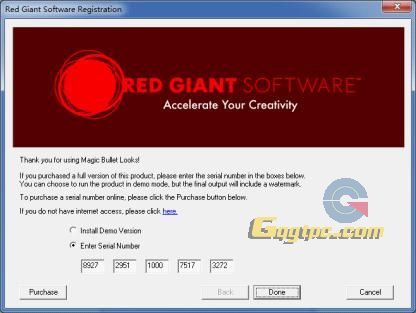
按Done按钮继续下一步,提供安装路径,则默认即可!继续下一步,程序全部安装完毕,按Close按钮退出安装程序,安装完成。这时浏览器会被启动,自动打开LOOKS的官方网站并打开一个注册页面,不管他,关闭即可! 三、查到LOOKS插件文件Looks3.aex的目录 其实所谓EDIUS桥接AE的特效插件,就是要EDIUS桥接器读取这些.aex文件并调用之,所以,一定要定位好这个文件所在的目录。 如果是XP和WIN7的32位系统,则这个文件所在目录为: C:\Program Files\MBLooks 如果是WIN7的64位系统,则这个文件所在的目录为: C:\Program Files (x86)\MBLooks 就是你人为打开这个目录能够看到Looks3.aex这个文件。 四、 进行桥接 这一步一定是在第一步和第二步都完成的情况下再进行,这个顺序一定要对。 启动EDIUS,随便打开或者新建一个工程,然后操作如下: 菜单:【设置】—【插件设置】,打开【插件设置】对话框 左侧目录树因为你在第一步安装了桥接器,因此增加了一个【AfterEffectsFilter】项,如果不安装,则没有这项功能。 点击【AfterEffectsFilter】再点击【AfterEffectsFilterManager】,右侧点击【ADD】按钮,打开【浏览文件夹】对话框,依次找到C:\Program Files\MBLooks或者C:\Program Files (x86)\MBLooks目录,然后确定,返回。则对话框如下:
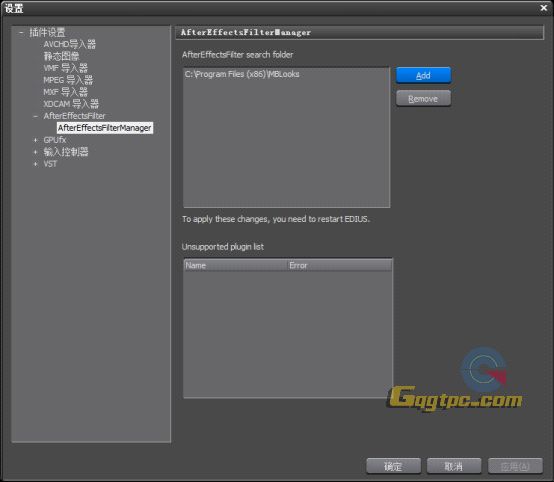
最后按确定按钮,退出【插件设置】对话框。 然后退出EDIUS,再重新启动EDIUS,然后看EDIUS的【特效】面板里的【视频滤镜】组里,应该有LOOKS插件了,如下图所示。

到此,全部安装过程完毕。 这是LOOKS插件的桥接过程,其实只要你定位好AE的其他插件文件.aex所在的目录,你可以在【插件设置】对话框里分别【ADD】这些目录,则你可以挂接所有的AE插件。 但是说明的一点是,不是所有的AE插件都能够良好的运行于EDIUS里,而且AE的插件繁多,无法一一列举,如果EDIUS在运行过程中或者启动过程中出现一些不稳定的意外故障,大多与挂接到一些AE插件有关,请大家谨慎从事。 结束,谢谢大家! |